位置: IT常识 - 正文
nodejs的安装与配置(nodejs的安装与配置mac)
编辑:rootadmin推荐整理分享nodejs的安装与配置(nodejs的安装与配置mac),希望有所帮助,仅作参考,欢迎阅读内容。
文章相关热门搜索词:nodejs安装步骤,node. js安装,nodejs安装及环境配置,nodejs安装及环境配置,nodejs安装步骤,node.js的安装和配置,nodejs安装步骤,nodejs安装与配置,内容如对您有帮助,希望把文章链接给更多的朋友!
之前一直在网上自己找教程装,但是经常出问题,索性自己总结一个
1.安装nodejs去网址
https://nodejs.org/zh-cn/download/.msi和.zip:
.msi是Windows installer开发出来的程序安装文件,它可以让你安装,修改,卸载你所安装的程序。说白了.msi就是Windows installer的数据包,把所有和安装文件相关的内容封装在一个包里。此外:它还包含有关安装过程自己的信息。例如:安装序列、目标文件夹路径、安装选项和控制安装过程的属性。.zip是一个压缩包,解压之后即可,不需要安装2.开始安装一直点击next安装就行,不用修改。 安装路径可以自定义,也可以用默认地址C:\Program Files\nodejs
这里我修改了地址为
D:\install\nodejs\至此已安装完成。 我们可以到环境变量->系统变量->Path查看是否有nodejs
我们还可以在cmd窗口查看 执行以下命令查看node版本
node -v执行以下命令查看npm版本
npm -v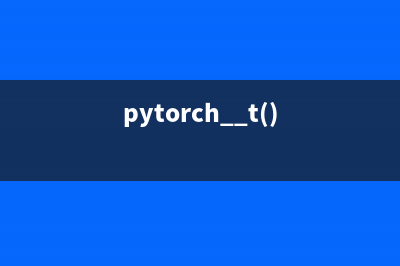
默认状况下,在执行npm install -g XXXX时,下载了一个全局包,这个包的默认存放路径C:\Users\82032\AppData\Roaming\npm\node_modules下,可使用命令npm root -g查看 此处准备一些常用命令
npm -v:查看npm安装的版本。npm init:会引导你建立一个package.json文件,包括名称、版本、作者等信息。npm list:查看当前目录下已安装的node包。npm ls:查看当前目录下已安装的node包。npm install moduleNames:安装Node模块到本地目录node_modules下。npm install < name > -g:将包安装到全局环境中。npm install < name > --save:安装的同时,将信息写入package.json中,项目路径中若是有package.json文件时,直接使用npm install方法就能够根据dependencies配置安装全部的依赖包,这样代码提交到git时,就不用提交node_modules这个文件夹了。npm install < name> --save-dev:安装的同时,将信息写入package.json中项目路径中若是有package.json文件时,直接使用npm install方法就能够根据devDependencies配置安装全部的依赖包,这样代码提交到git时,就不用提交node_modules这个文件夹了。npm uninstall moudleName:卸载node模块。3.现在开始配置环境首先打开自己的安装目录,由于安装时我改过目录,所以我的目录是D:\install\nodejs 在这个目录下新建两个文件夹。node_global和node_cache分别用来存放安装的全局模块和全局缓存信息 然后使用cmd窗口分别设置路径
npm config set prefix "D:\install\nodejs\node_global" npm config set cache "D:\install\nodejs\node_cache"设置完成以后开始配置环境变量 在环境变量->系统变量中新建环境变量NODE_PATH,值为 D:\install\nodejs\node_global\node_modules,其中
NODE_PATHD:\install\nodejs\node_global\node_modulesD:\install\nodejs\node_global下没有文件夹node_modules时在D:\install\nodejs\node_global下创建一个node_modules
然后将%NODE_PATH%加入到Path中
修改环境变量->用户变量中的 path 变量,将 C:\Users\82032\AppData\Roaming\npm 修改为D:\install\nodejs\node_global
现在可以重启一下电脑再执行以下步骤。 现在可以设置一个国内的镜像再进行其他下载安装操作
npm install -g cnpm --registry=https://registry.npm.taobao.org此时,使用淘宝镜像下载模块时,将命令中的npm替换成cnpm即可 也可以采用安装nrm的方式(我比较喜欢) 首先安装nrm
npm install nrm -g如果下载慢,刚才配置了淘宝的可以使用
cnpm install nrm -g使用nrm ls命令可以查看npm的仓库列表,带 * 的就是当前选中的镜像仓库 )






















